En estos días, los niños de hasta tres años pueden acceder y usar dispositivos móviles para jugar juegos, mirar sus canales infantiles favoritos de YouTube, aprender Matemáticas, música o un nuevo idioma.
Uno de los mayores temores que tienen la mayoría de los padres es no poder saber y controlar lo que sus hijos hacen en línea cuando no están mirando.

Afortunadamente, puede abrir un Cuenta familiar de Microsoft y vincular la cuenta de su hijo a él. Sin embargo, si necesita un control más granular, existen herramientas más efectivas con funciones poderosas que le permiten monitorear, restringir y administrar las aplicaciones a las que sus hijos pueden acceder.
El mejor software de control parental de Windows 10
Ya sea que solo le compró a su hijo una computadora portátil o ellos tengan rienda suelta de la computadora familiar y desee comenzar a monitorearla, estas aplicaciones de control parental para Windows 10 lo ayudarán a mantener su seguro para niños en línea.
1. Protección infantil de WindowsWindows 10 viene con una herramienta de control parental incorporada que le permite bloquear sitios web gratis. Sin embargo, para utilizar esta función, debe registrarse para obtener una cuenta de Protección infantil, después de lo cual puede agregar una cuenta para cada niño.
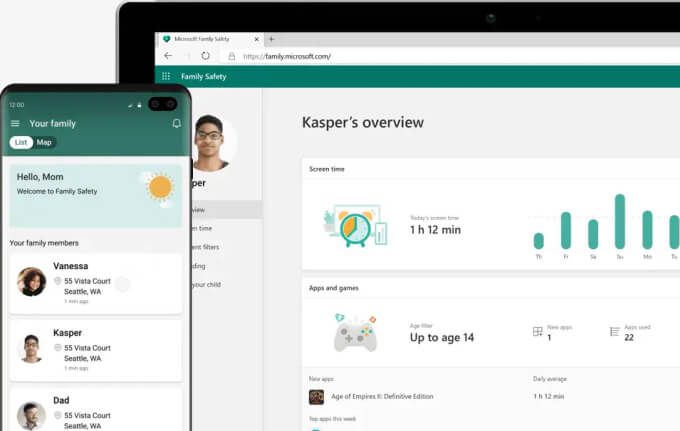
Si bien esto puede parecer complicado, incluye informes de actividad en línea y bloquea cualquier sitio, aplicación o juego que no no quiero que accedan. Hay más juegos para niños, aprender aplicaciones que les enseñan a leer, escribir e incluso Cómo escribir.
Windows Family Safety también te permite limitar el tiempo de pantalla de su hijo, controlar su actividad de compra y rastrear su ubicación.
2. Niñera netaNet Nanny es una completa herramienta de control parental que le permite monitorear los hábitos digitales de su familia mientras protege a sus hijos de contenido inapropiado y / o dañino.
El software entrega extensos informes y registros de la actividad en línea de sus hijos junto con alertas en tiempo real sobre contenido inapropiado o dañino. También puede bloquear sitios o aplicaciones a las que no desea que accedan y establecer límites de tiempo de pantalla.
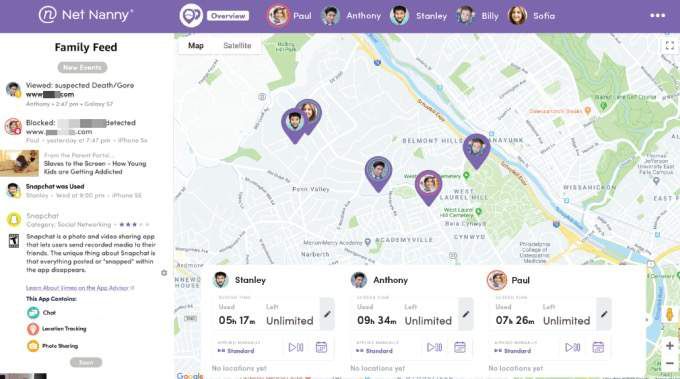
Net Nanny también tiene un panel de control completo para padres, un rastreador de ubicación y una configuración de tiempo de espera remoto. Sin embargo, es más caro que otro software de control parental, tiene un proceso de configuración complicado y no ofrece monitoreo de redes sociales.
Si tiene niños más pequeños en casa y está más preocupado por enfrentamientos accidentales con contenido cuestionable o tiempo de pantalla, Net Nanny es una buena opción para ti.
3. QustodioQustodio es un conjunto completo de herramientas con una serie de funciones destinadas a ayudar a los padres a mantener seguros a sus hijos en línea.
El software tiene una interfaz intuitiva y fácil de usar y puede administrar todo desde el panel de control. Además, puede establecer reglas y horarios, y administrar límites de tiempo individuales para juegos, uso de Internet y aplicaciones.
Se incluye un filtro en tiempo real que detecta pornografía que bloquea contenido inapropiado. Además de eso, hay un botón de pánico, al que su hijo puede acceder fácilmente a través del móvil Qustodio. Recibirás una alerta notificándote exactamente dónde están cuando piden ayuda.
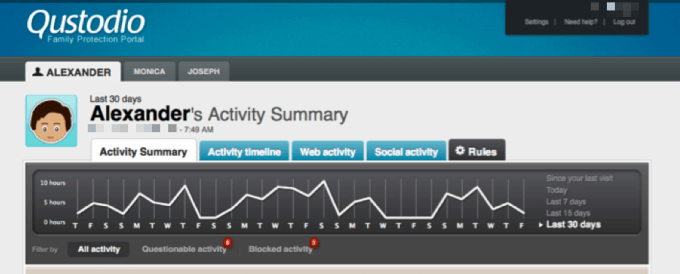
La versión gratuita tiene un conjunto limitado de funciones, pero puede probar las funciones premium como el monitoreo de redes sociales (aunque limitado a Facebook) con visibilidad completa de las publicaciones, mensajes y fotos de su hijo. Otras funciones premium incluyen rastreo de ubicación, rastreo de llamadas o SMS y bloqueo de contactos que considere inapropiados.
Si le gusta lo que ve, puede pagar para acceder a estas funciones adicionales y usarlas en más de un dispositivo. .
4. OpenDNS FamilyShieldOpenDNS FamilyShield es un servicio gratuito que puede utilizar para controlar el contenido al que sus hijos pueden acceder en su hogar. El servicio evita el acceso a contenido inapropiado al bloquear dominios a nivel de enrutador.
Además de ser fácil de configurar, la configuración de seguridad de FamilyShield afecta a todos los dispositivos de su hogar. Independientemente del dispositivo, la herramienta bloqueará cualquier dominio marcado con atributos específicos como pornografía, sexualidad o contenido insípido.
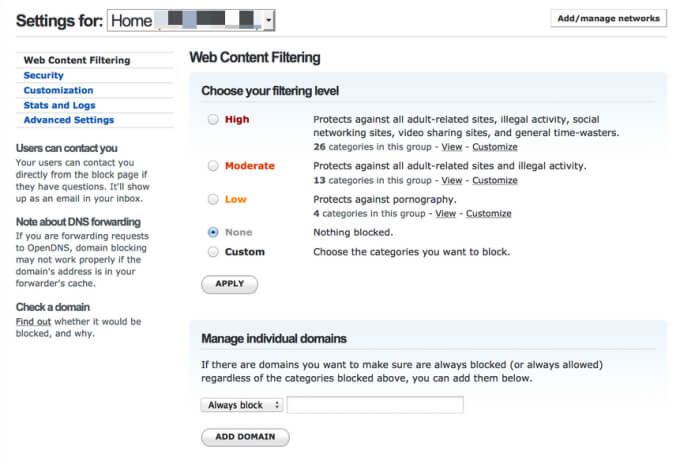
Otro beneficio de usar OpenDNS es que puede aplicarlo a su enrutador y filtrar el tráfico que pasa por él cambiando los servidores DNS en su panel de control . Hacer esto también ayuda a mejorar las velocidades de búsqueda de DNS para algunos proveedores de servicios de Internet (ISP).
Si desea un servicio de monitoreo y control parental a nivel de red aún más poderoso, pruebe OpenDNS Home VIP. Este servicio no solo filtra contenido web para todos los dispositivos en su conexión a Internet, sino que también ofrece manejo dinámico de IP, informes sobre los sitios que visita su hijo y qué sitios fueron bloqueados para que pueda bloquear o permitir dominios completos.
5. KidLogger
Si prefiere ser encubierto en lugar de proactivo, KidLogger es un excelente software de control parental gratuito para Windows 10 que rastrea la actividad de su hijo en lugar de bloquear sitios.
KidLogger rastrea automáticamente el historial web de su hijo, lo que escribe, los sitios que visita, las capturas de pantalla que toman y los programas que usan. También obtienes un registro de actividad detallado que incluye registros de llamadas telefónicas y nombres de contactos.
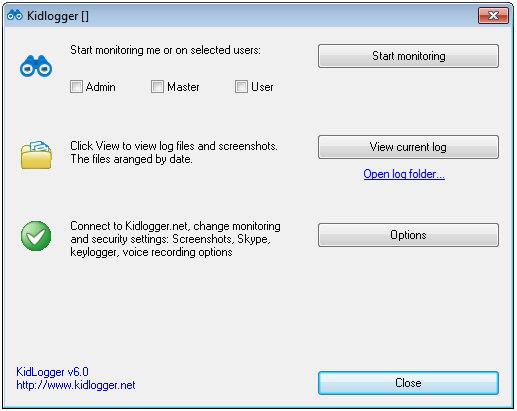
El software es muy invasivo con lo que rastrea. Además, carece de protección con contraseña nativa, lo que puede no funcionar a su favor, especialmente si su hijo es experto en tecnología.
El software es compatible con Discord e Instagram, donde es posible que desee prestar mucha atención especialmente si tienes adolescentes.
6. LadridoSi su hijo pasa la mayor parte del tiempo en las redes sociales y usted está preocupado por lo que publica o comparte con otros, Bark debería estar en la parte superior de la lista de software de control parental de Windows 10.
La aplicación puede parecer simple a primera vista, pero ofrece una protección poderosa e informes detallados para que pueda saber qué está pasando con su hijo. No solo eso, sino que los psicólogos infantiles internos de Bark ofrecen recomendaciones y consejos sobre cómo lidiar con cualquier situación alarmante que surja.
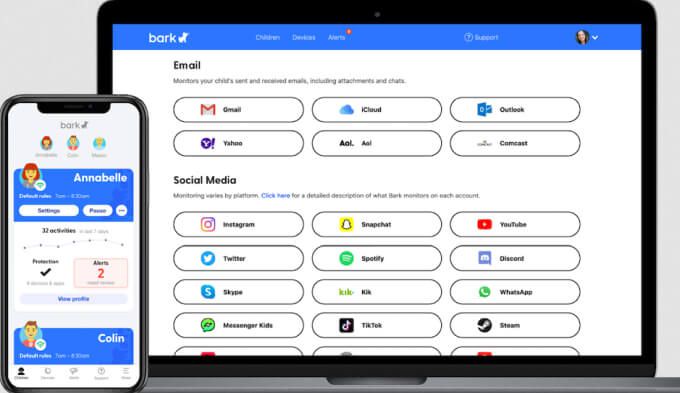
Bark usa su impresionante algoritmo para monitorear cualquier señales de advertencia en correos electrónicos, publicaciones en redes sociales, fotos o mensajes de texto y le advierte de aquellos que marca como potencialmente peligrosos. De esta manera, puede interactuar con su hijo y abordar cada problema sin que parezca invasivo.
La aplicación completa le permite establecer límites de tiempo de pantalla, filtra la actividad web y monitorea los correos electrónicos de su hijo. Además, Bark controla 24 redes sociales y aplicaciones diferentes, incluidas Facebook, Instagram, YouTube y Snapchat, mensajes de texto en el dispositivo móvil de su hijo y cuentas de correo electrónico, incluidas Gmail, iCloud y Outlook.
7. Kaspersky Safe KidsKaspersky es un nombre familiar en el nicho del software de seguridad. El software de control parental Safe Kids es rico en funciones, asequible y funciona en todos los dispositivos, incluidas las PC con Windows 10.
El software tiene un filtro fácil de usar que incluye en la lista negra contenido inadecuado en línea. También puede usar Safe Kids para monitorear las redes sociales de su hijo (Facebook y VKontakte) y los controles de la aplicación para administrar el uso de la aplicación y el tiempo de pantalla.
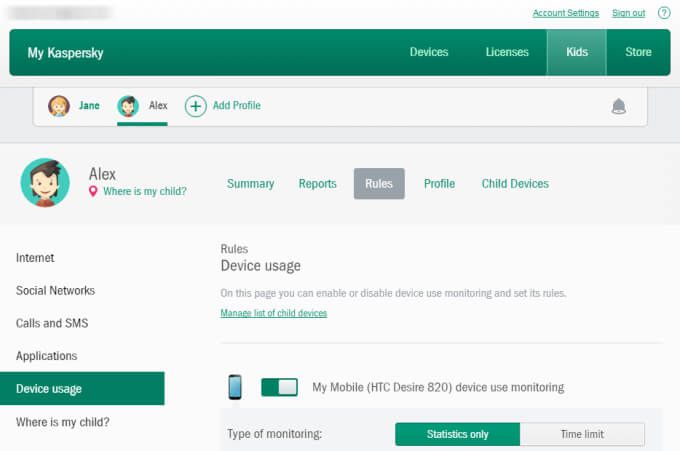
Si paga por el plan premium, puede desbloquear funciones adicionales que incluyen rastreo GPS, filtrado web robusto, Geofencing, un extenso sistema de alerta en tiempo real y un rastreador de batería que le avisa cuando su hijo el teléfono necesita una carga.
La versión gratuita de Kaspersky Safe Kids es realmente básica, pero su plan premium es más asequible que su competidores y puede proteger hasta 500 dispositivos con premium.
Qué buscar al elegir el mejor software de control parental de Windows 10
Hay una amplia variedad de opciones de software de control parental para elegir. Estas son algunas de las características principales que debe buscar en una aplicación de control parental para ayudarlo a elegir la que mejor se adapte a sus necesidades.

Mantenga a sus hijos seguros en línea
Con tantas herramientas de control parental para elegir, cada una ofrece algo ligeramente diferente, encontrar la correcta puede ser abrumador. Redujimos nuestra lista a estos siete para ayudarlo en su búsqueda y encontrar el adecuado para sus necesidades.
¿Tiene un software de control parental favorito para Windows 10? Cuéntanoslo en los comentarios.